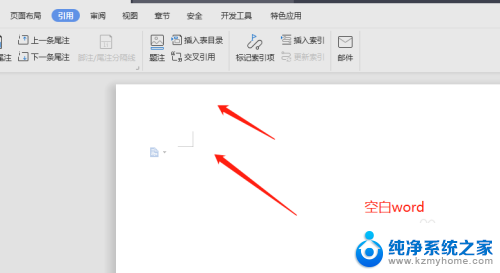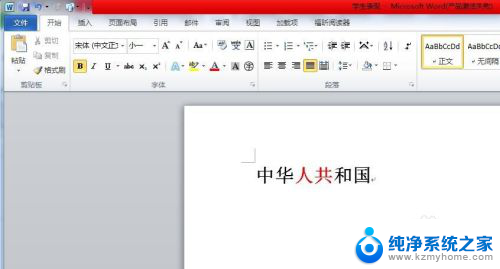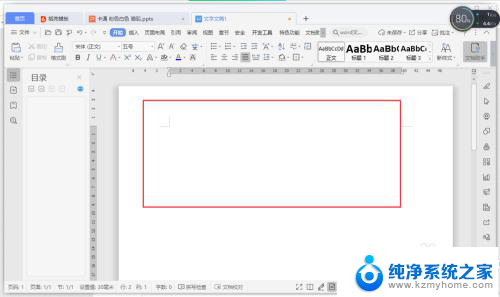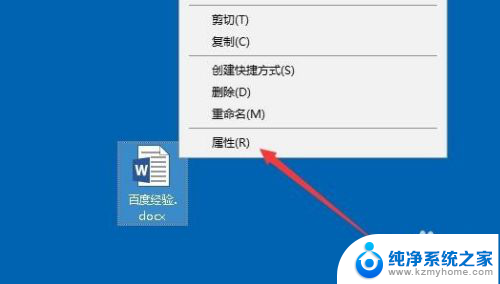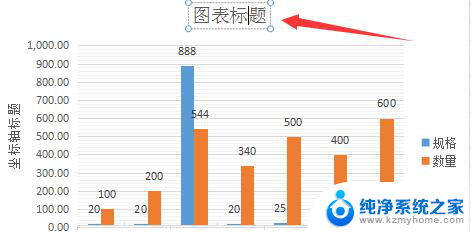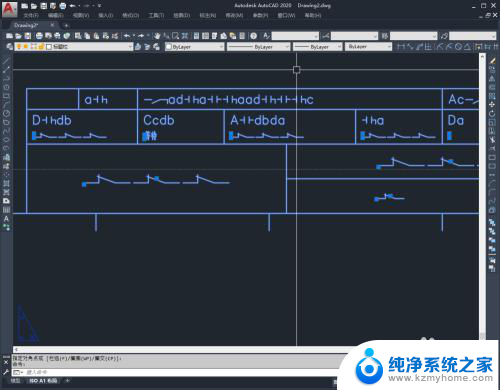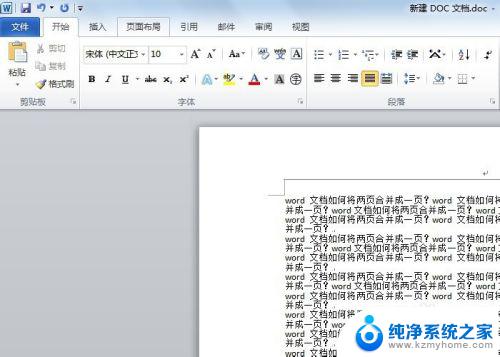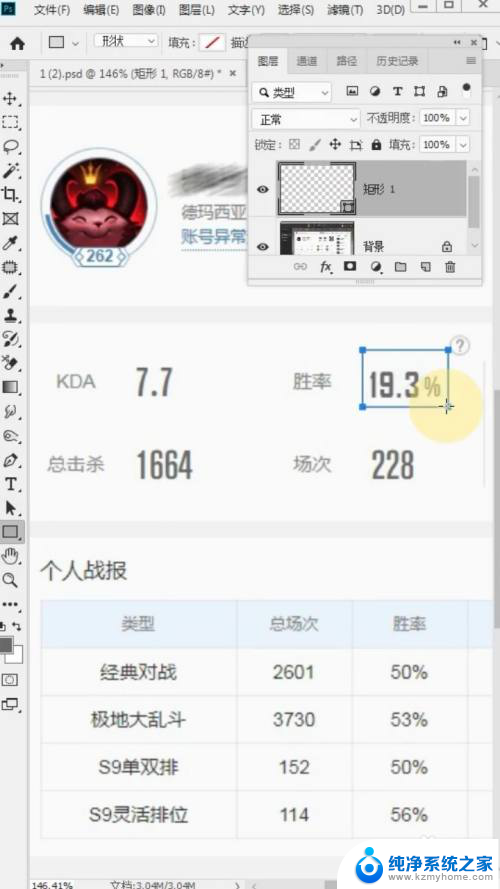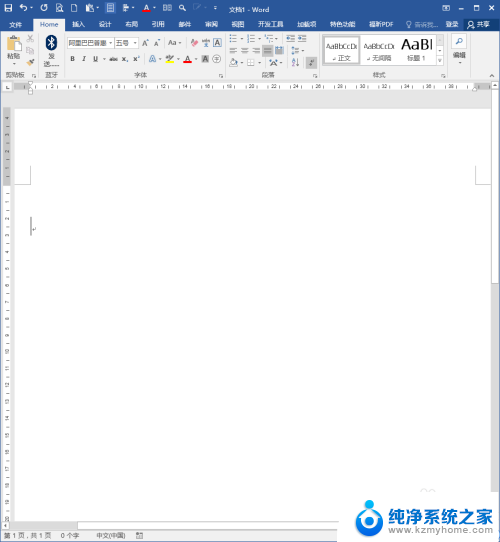word修改文字后面的字会消失 Word编辑文字时后面的内容消失了怎么办
更新时间:2024-05-05 08:59:28作者:yang
在日常工作中,我们经常会使用 Word 进行文档编辑和排版,有时候我们会遇到这样的问题:在编辑文字时,后面的内容突然消失了,让人感到困惑和烦恼。这种情况可能是由于软件设置问题、文档格式错误或者其他原因引起的。在遇到这种情况时,我们可以尝试重新打开文档、检查编辑器设置、复制一份备份文档等方法来解决这个问题。通过及时处理和妥善解决,我们可以更高效地完成工作,避免因为文字消失而耽误时间和精力。
具体步骤:
1.打开需要插入或修改文字的Word文档,点击“文件”菜单。在扩展栏中往下找到“选项”。如图所示:
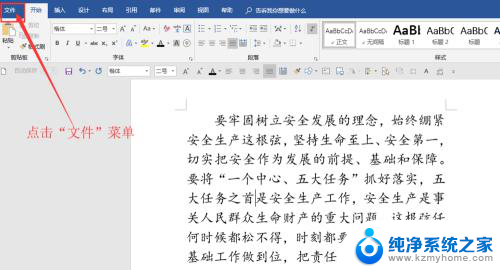
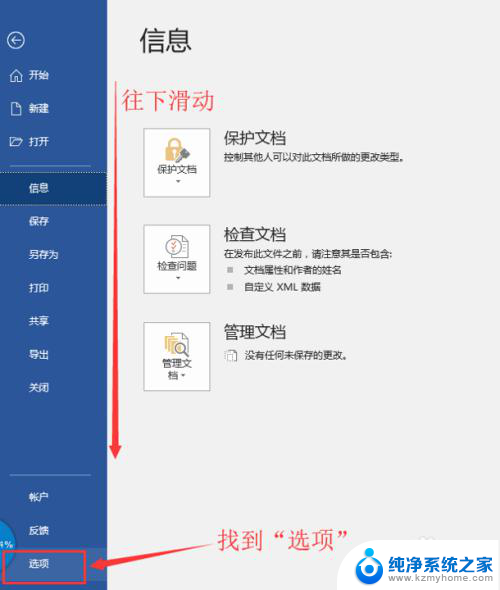
2.点击“选项”,并在弹出的对话框中选择“高级”。然后在“编辑选项”中找到“使用改写模式”。如图所示:
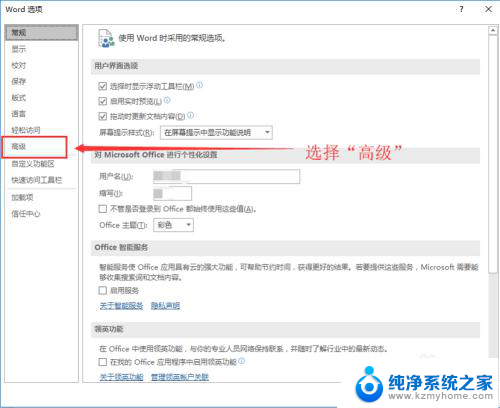
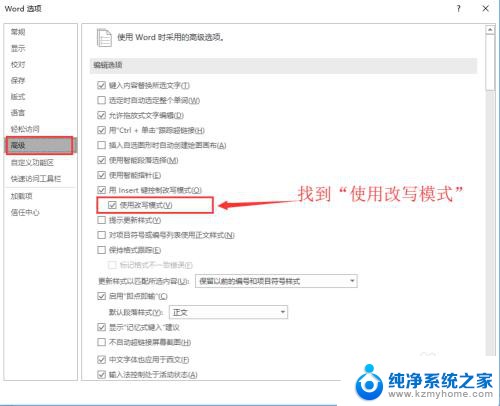
3.将“使用改写模式”前面小方框内的小对勾去掉,最后点击“确认”按钮。这样再来插入或修改Word中文字时后面的字就不会消失啦。如图所示:
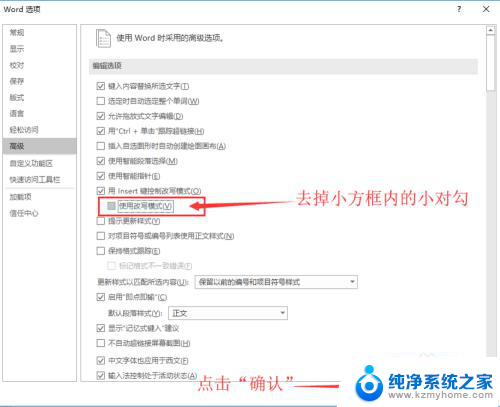
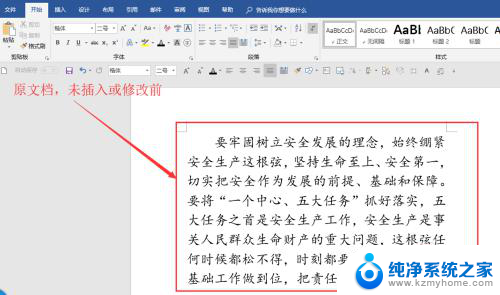
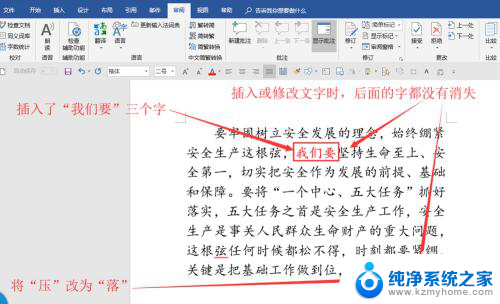
以上是word修改文字后面的字会消失的全部内容,如果你碰到了同样的情况,可以参照小编的方法来处理,希望能够对大家有所帮助。